win10系统重装的时候,磁盘分区这个问题是很多的用户都想要知道的,那么Win10硬盘如何分区呢?下面是小编介绍Win10硬盘分区的方法,有需要的小伙伴一起来下文看看吧,希望可以帮助到大家!
1、进入win10桌面,鼠标右键【此电脑】,选择【管理】打开。
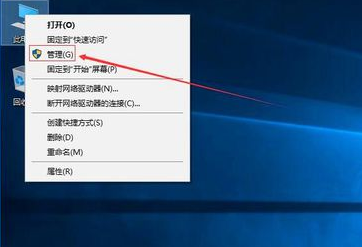
2、在计算机管理界面中依次点击【储存】-》【磁盘管理】,进入下一步。

3、然后在右侧界面中找到c盘,鼠标右键选择【压缩卷】打开。
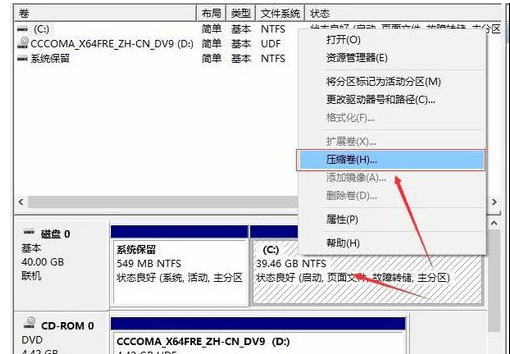
4、输入需要新建磁盘的大小,小编这里输入的是10240,也就是10G大小。
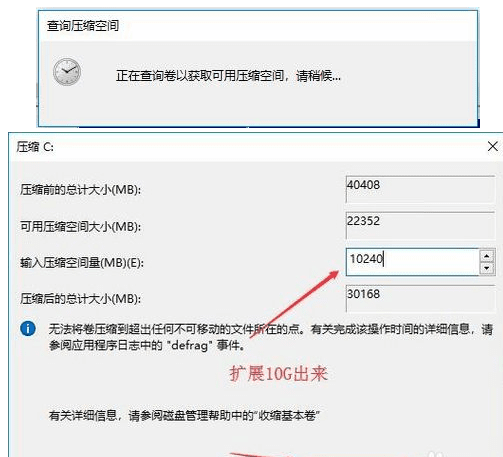
5、压缩完成后,界面中会出现一个黑色框,里面显示10G未分配的磁盘。
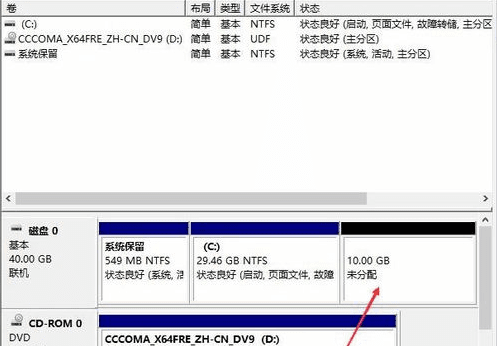
6、鼠标右键黑色区域未分配的磁盘上,选择【新建简单卷】,进入下一步。
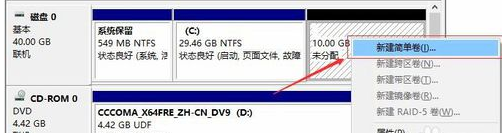
7、接下来一直下一步,知道分区完成即可。直接下一步,值默认即可,不需要修改。
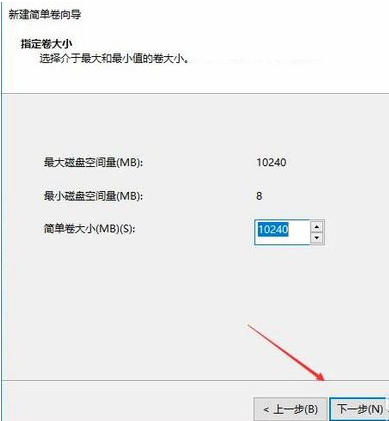
8、分区创建完成后黑色未分配磁盘就会变成蓝色的了。
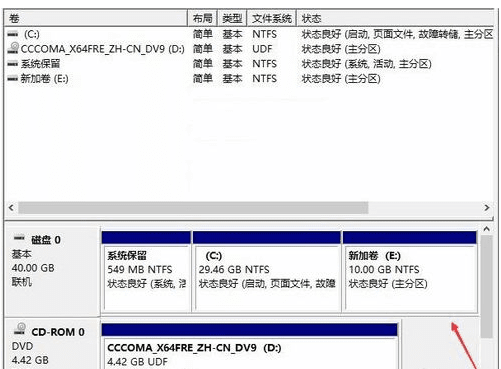
9、回到桌面,点击此电脑,我们就可以看到新的分区出现了。
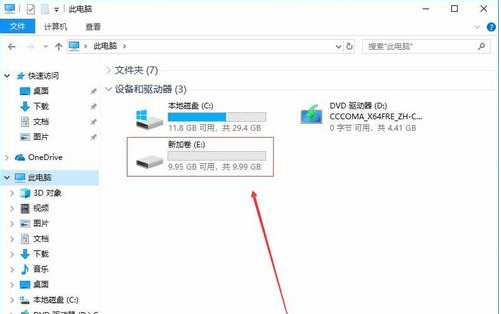
以上这里为各位分享了Win10硬盘分区的方法。有需要的朋友赶快来看看本篇文章吧!
 时间规划局怎么设置倒计时
时间规划局怎么设置倒计时
时间规划局是一款记录精确的时钟app,大家可以使用它来提醒自......
阅读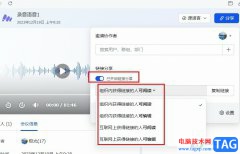 飞书设置妙记分享权限的方法
飞书设置妙记分享权限的方法
很多小伙伴在使用飞书开启视频会议之后,都会在妙记中打开该......
阅读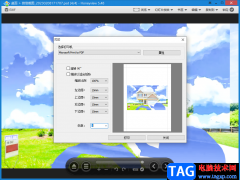 honeyview打印图片的方法
honeyview打印图片的方法
我们可以使用honeyview蜂蜜浏览器浏览本地中的图片,也可以通过......
阅读 wps把四张图片弄在一张纸上的教程
wps把四张图片弄在一张纸上的教程
越来越多的用户会选择在wps软件中编辑不同类型的文件,因为......
阅读 WPS文字将文档页面设置成多页显示的方法
WPS文字将文档页面设置成多页显示的方法
有些时候我们需要在WPS中进行各种文档的编辑操作,会将自己平......
阅读 兄嫂本无缘全靠我花钱是
兄嫂本无缘全靠我花钱是 优酷会员怎么更换手机号
优酷会员怎么更换手机号 QQ音乐扑通房间怎么进入
QQ音乐扑通房间怎么进入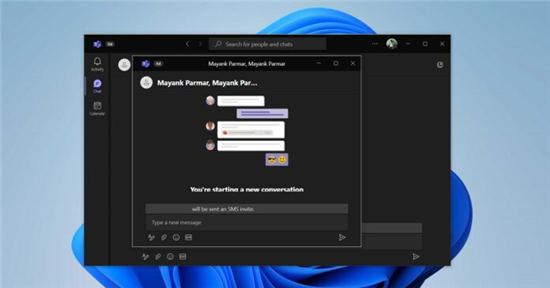 微软团队在Windows10和Wind
微软团队在Windows10和Wind 要错过本周的 OnPodcast,我
要错过本周的 OnPodcast,我 Windows 10 November 2020更新发
Windows 10 November 2020更新发 Intel封禁UEFI兼容模式:2
Intel封禁UEFI兼容模式:2 如何干净彻底的清除病毒
如何干净彻底的清除病毒 哈利波特平民加盾平A流如
哈利波特平民加盾平A流如 《火焰纹章无双风花雪月
《火焰纹章无双风花雪月 原神卸去铠甲之时任务怎
原神卸去铠甲之时任务怎 讯景显卡风扇怎么拆
讯景显卡风扇怎么拆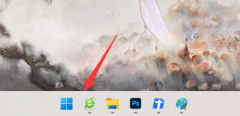 usbcleaner卸载教程
usbcleaner卸载教程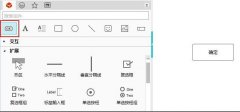 如何使用mockplus按钮组件
如何使用mockplus按钮组件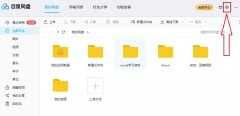 百度网盘如何设置默认下
百度网盘如何设置默认下 Excel统一乘以一个数的方法
Excel统一乘以一个数的方法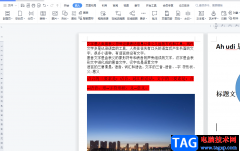 wps文档将艺术字转为弧
wps文档将艺术字转为弧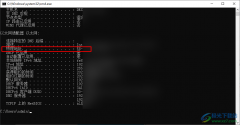 Win10查电脑mac地址的方法
Win10查电脑mac地址的方法 win10开机慢而且黑屏很久
win10开机慢而且黑屏很久 ADSL拨号失败怎么办?
ADSL拨号失败怎么办?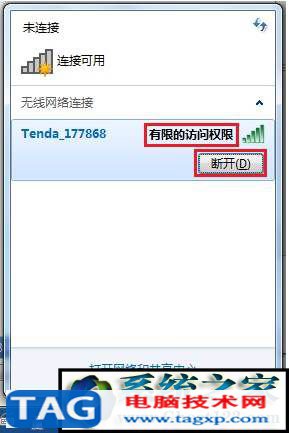 有限的访问权限怎么解决
有限的访问权限怎么解决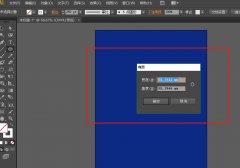
近日有一些小伙伴咨询小编关于怎么用AI制作圆锥效果海报呢?下面就为大家带来了AI制作圆锥效果海报的方法,有需要的小伙伴可以来了解了解哦。...
次阅读

会声会影又被叫作CorelVideoStudio,这其实是一款非常好用的视频剪辑软。在其中我们可以使用各种剪辑功能对音视频素材进行想要的剪辑操作。如果我们希望在CorelVideoStudio中将音频分离出来,小...
次阅读
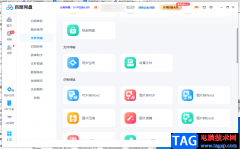
在百度网盘中是有很多实用的功能可以操作,比如当我们将一些图片文件上传到百度网盘中后,发现图片文件占用百度网盘的内存是比较大的,那么你可以通过将图片进行压缩之后保存在网盘中...
次阅读

钉钉中有一个圈子的功能,该功能可以方便公司进行更改和打造企业文化并且构建链接内外的数字化社群,当你创建了圈子之后,你可以让自己同企业或者组织内部的成员邀请加入该圈子中,或...
次阅读
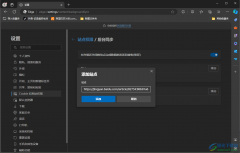
edge浏览器是一款非常重要的浏览器,在这款浏览器中可以进行网页的查询和软件的下载,有些时候当我们关闭了有些网页之后,依旧会进行数据的发送和通知操作,如果你想要阻止这样的网站...
次阅读
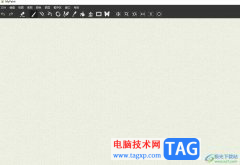
作为一款免费且实用的涂鸦工具,mypaint受到了非常多用户的喜爱,它有着丰富的笔刷库,让用户可以选择合适的笔刷类型或是风格,以此来创作出独特的绘画作品,用户打开mypaint软件后,会发...
次阅读
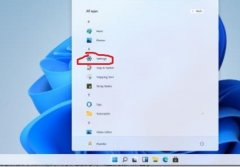
微软的全新系统win11都很关心,目前已经流出测试版,那么Win11控制面板里面怎么找到系统安全的呢?为了让大伙方便入手操作,这里小编专门分享了关于Win11控制面板里找到系统安全的方法,有...
次阅读

XMind思维导图是非常火热的一款思维导图,在该导图软件中,有很多实用的功能可以供我们使用,一些日常生活中经常需要使用到导图软件进行导图的制作时,很多小伙伴就会选择使用XMind思维...
次阅读

大学生开学必备物品清单有哪些呢?对于准大学生来说,将要背起行囊离开家踏上全新的旅程,面对即将开始的大学新生活,难免会有些手忙脚乱,无从适应,不知道应当准备什么东西。接下来...
次阅读

在使用pr软件进行视频编辑的时候,怎么一键添加视频效果呢?在这里小编就为大家讲解一下pr一键添加视频效果的方法哦,希望可以帮助大家更好地使用这款软件哦。...
次阅读
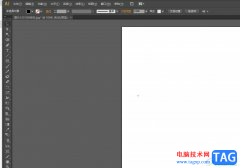
illustrator是一款强大的矢量图形编辑软件,它可以用于各种图形设计、插图、排版和字体设计任务,为用带来了许多的便利,并且能够很好的满足用户的需求,所以illustrator软件成为了用户日常...
次阅读

语雀是一款功能十分丰富的文档编辑软件,在这款软件中,我们不仅可以创建知识库,还可以创建文档、表格、画板以及数据表等各种文档。在编辑文档的过程中,有的小伙伴想要在文档中插入...
次阅读

重装系统按f几呢?我们在重装系统的时候都需要按f快捷键,那么具体是按那个呢?大部分时候是按f11或者f12,但也有例外的情况.所以接下来本文为大家带来了重装系统按f几的详细介绍....
次阅读

有些新手伙伴对迅捷录屏大师可能还不太了解,为此,本节就专门介绍了关于用迅捷录屏大师将手机投屏至电脑的方法内容,还不了解的朋友就跟着小编学习一下吧,希望对你们有所帮助。...
次阅读
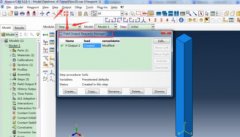
ABAQUS如何将计算数据导出呢?最近很多的用户在使用这款软件的时候,都不是很熟悉操作的方法?今天这篇文章中小编就为用户们带来了ABAQUS导出计算数据的具体操作方法,让我们一起去学习下吧...
次阅读